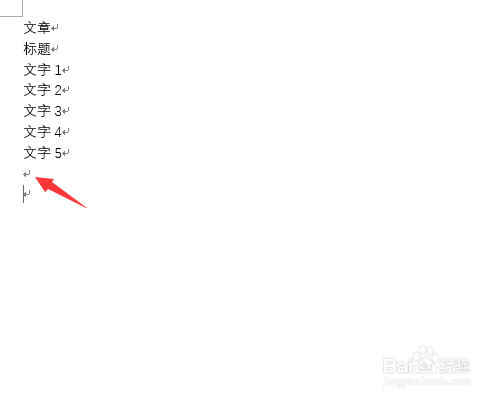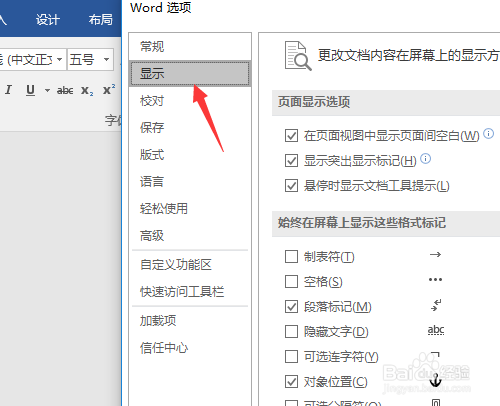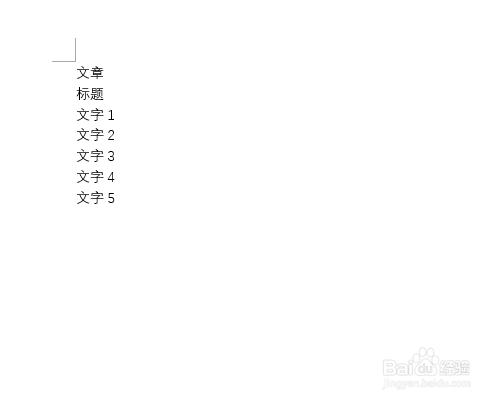1、点击文件。我们打开word的时候,在文字编辑的时候会发现会有换行符,对于这个很多人会很烦,不想要有这些符号,那么该怎么办呢?先点击文件,然后进行设置。
2、点击选项。接着直接点击弹出来选择中的选项,在这里就能进行设置了。
3、点击显示。文档中的换行符是属于页面的显示,因此能将换行符去除,因此直接点击显示。
4、去除勾选。接着可以看到隐藏换行符是勾选的,因此将其出掉,这时候再进行文本编辑的时候就不会有换行符了。
5、点击确定。最后直接点击最后的确定,这样就能设置成功,如果没有点击确定,那么也不能设置好。
6、编辑文本。设置好以后,在原来的word中进行编辑,可以很明显发现已经去除了换行符,这样自己编辑过程中就更适应了。